2020. 6. 24. 23:00ㆍ컴퓨터 이야기/한글
안녕하세요. 행복한 달토끼입니다.
오늘은 한글프로그램에서 셀 배경색에 대해 알아보겠습니다.
블록지정하기
F5는 셀 하나를 블록 지정합니다.
F5 + F5는 여러개의 셀을 블록 지정합니다. 키보드 방향키로 원하는 셀까지 이동합니다.
F5 + F5 + F5는 표 전체 블록 지정합니다.
Ctrl + 마우스로 클릭은 비연속적으로 셀을 선택할 수 있습니다.
1. 셀에 배경색 넣기
셀 배경색 지정을 해보겠습니다.
먼저 F5+F5를 누르시고 방향키로 원하는 셀로 이동합니다. 블록지정을 했으면 마우스 오른쪽 버튼을 누른 뒤에 보조메뉴에서 “셀 테두리/배경“을 누르면 옆에 다른 보조메뉴가 나옵니다. 그곳에서 ”각 셀마다 적용“을 눌러주세요.

* 각 셀마다 적용은 셀 칸 하나마다 따로 설정이 된다는 것입니다.
* 하나의 셀처럼 적용은 블록지정된 셀 전체를 하나의 셀로 취급하여 설정 된다는 것입니다.
각 셀마다 적용을 누르면 “셀 테두리/배경” 대화상자 창이 나타납니다.
"셀 테두리/배경" 단축키는 C입니다.
셀 테두리/배경 대화상자가 나타나면 배경탭을 눌러주세요. 배경탭에는 채우기부분이 있습니다. 채우기에는 색 채우기 없음, 색, 그러데이션, 그림이 있습니다. 색 채우기 없음에 표시 되어 있을 텐데 색에 체크 표시하시면 색을 지정할 수 있습니다. 면색에서 원하는 색깔로 색을 지정하고 단축키 Alt + D를 누르거나 Enter키를 누르시거나 왼쪽 제일 위에 설정버튼을 누르시면 완료됩니다.

무늬색은 무늬모양을 넣을 때 사용하는데 체크, 빗금 등이 있습니다. 면색과 무늬색을 지정하시고 무늬모양을 선택하시면 됩니다.

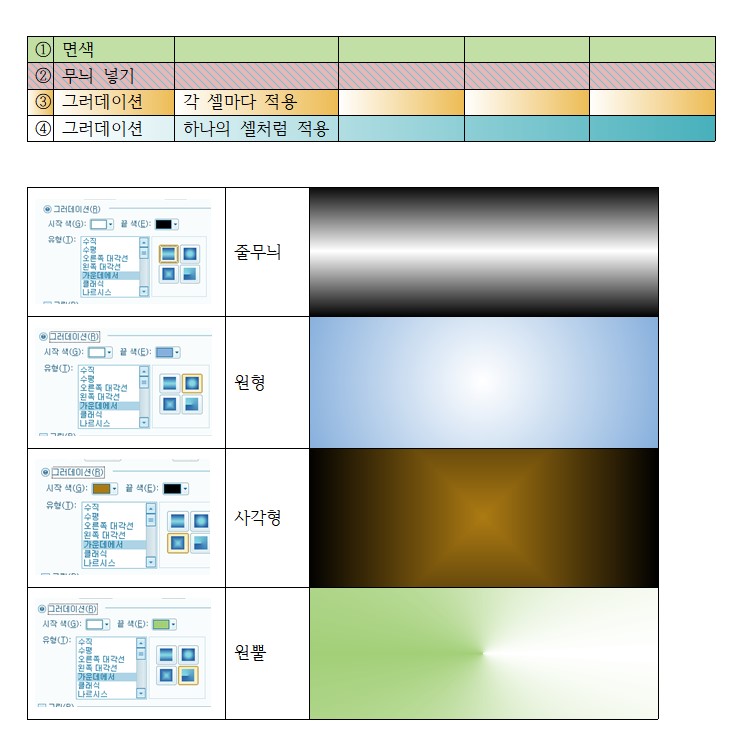
2. 셀에 배경색을 그러데이션으로 넣기
그러데이션을 넣을 때는 2가지 방법이 있습니다. 처음 셀 테두리/배경에 들어가실 때 "각 셀마다 적용"과 "하나의 셀처럼 적용"이 있습니다. 2가지 중 한가지를 선택하시고 들어가시면 됩니다.
각 셀마다 적용은 하나의 셀마다 그러데이션이 개별로 표시됩니다.
하나의 셀처럼 적용은 블록지정된 부분의 셀이 하나의 셀로 그러데이션 됩니다,
그러데이션 하는 나머지는 방법은 다음과 같습니다. 그러데이션을 체크하시고 시작색과 끝색을 선택하신 뒤에 유형을 선택하시고 옆에 원형, 줄무늬, 사각형, 원뿔 중에 하나를 선택하시고 Enter를 눌러주시면 됩니다.

표 안에 그림 넣기를 해보겠습니다. 그림을 체크하시면 파일 열기가 나타납니다. 그곳에서 원하시는 그림이미지나 사진을 선택하시고 Enter키나 넣기 버튼을 클릭해주세요.

그럼 그림이 활성화되었습니다. 이곳에서 채우기 유형을 선택하시거나 밝기, 대비를 조절하셔도 됩니다. 그리고 다 하셨으면 Enter키나 설정버튼을 클릭해주세요.

사진이 표 안에 바둑판처럼 나타납니다.

지금까지 읽어주셔서 감사합니다.
오늘도 행복한 하루 보내세요.
'컴퓨터 이야기 > 한글' 카테고리의 다른 글
| 한글 표 대각선 넣기, 줄과 칸 추가하기, 줄과 칸 지우기 (0) | 2020.06.26 |
|---|---|
| 한글 표 셀 테두리선 변경하는 방법 (0) | 2020.06.26 |
| 한글 표 캡션 넣기 (0) | 2020.06.24 |
| 한글 특수문자 (문자표) 입력 (0) | 2020.06.23 |
| 한글 지우기 기능과 조판 부호 지우기 기능 (0) | 2020.06.22 |